A Steam Disk írási hiba egyszerű javítása Windows 10 rendszeren
Steam Disk Write Disk Error hibát észlel Windows 10 rendszeren a játék frissítése vagy letöltése közben? Íme néhány gyorsjavítás, amellyel megszabadulhat a hibaüzenettől.
Előfordulhat, hogy az iPhone 13 túlmelegszik, leblokkol egy adott képernyőn, vagy az akkumulátor teljesítménye az átlag alatt van. Az iPhone ki- és bekapcsolása újratölti az iOS-t, frissíti a telefon memóriáját, és kilép az összes megnyitott alkalmazásból. Ez javítja az akkumulátorhasználatot, a szoftverproblémákat és az általános teljesítményt.

Ha még új az Apple családban, vagy egyszerűen soha nem kellett kikapcsolnia az eszközt, akkor lehet, hogy nem tudja, hogyan kell ezt megtenni. Sőt, az iPhone kikapcsolása egészen más, mint az Android telefonok kikapcsolása.
Legyen szó iPhone 13-ról, iPhone 13 Miniről, iPhone 13 Pro-ról vagy iPhone 13 Pro Max-ról, az alábbiakban három különböző módon kapcsolhatja ki iPhone-ját:
Az iPhone 13 vagy iPhone 13 Pro kikapcsolása hardvergombokkal
Az iPhone 13 kikapcsolásához a következőket kell tennie:
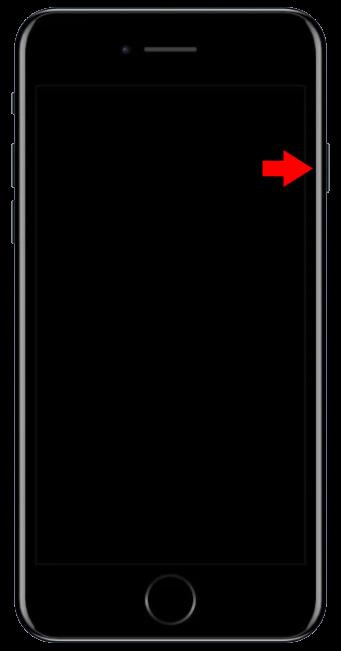
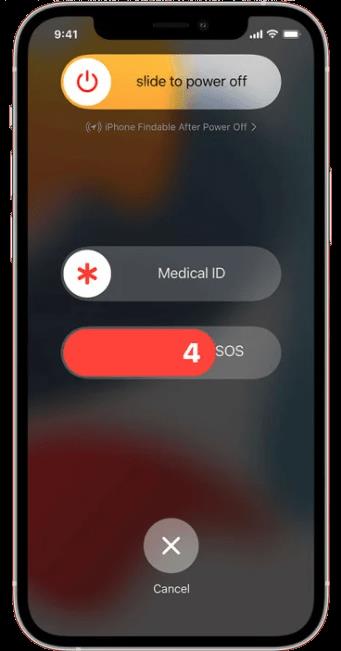
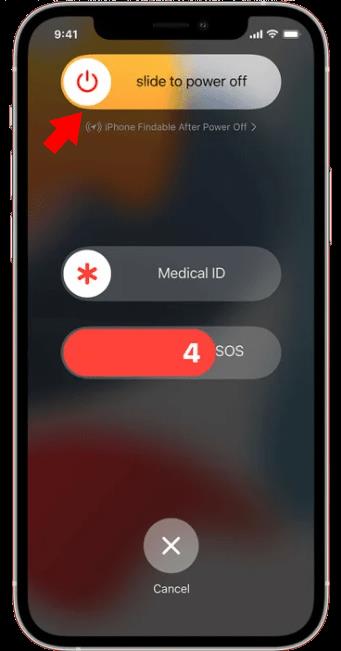
Az iPhone-t a hangerőszabályzó gombokkal is kikapcsolhatja:
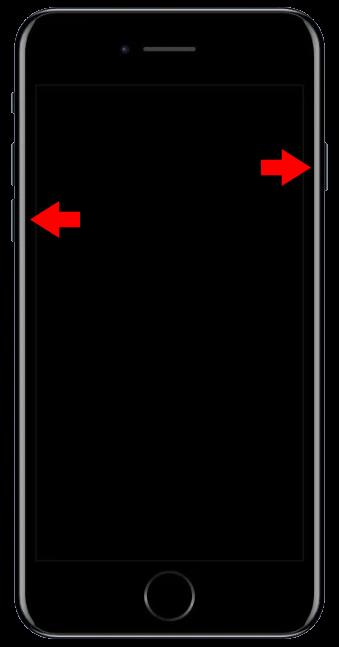
Ez a folyamat kilép az összes megnyitott alkalmazásból, és az iPhone újraindítására kényszeríti. Ez egy jó lépés arra az esetre, ha az iPhone lefagy.
Az iPhone 13 vagy iPhone 13 Pro leállítása a beállításokon keresztül
Alternatív megoldásként kikapcsolhatja iPhone 13 vagy iPhone 13 Pro készülékét hardvergombok nélkül. Ez akkor előnyös, ha a gombjai hibásan működnek.
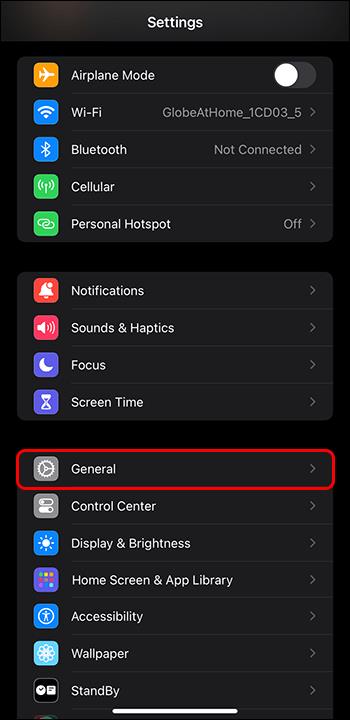
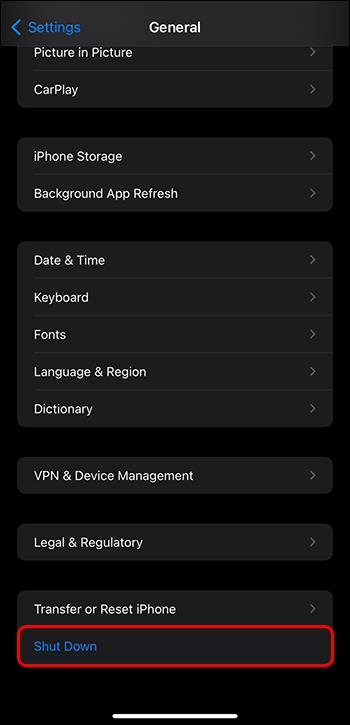
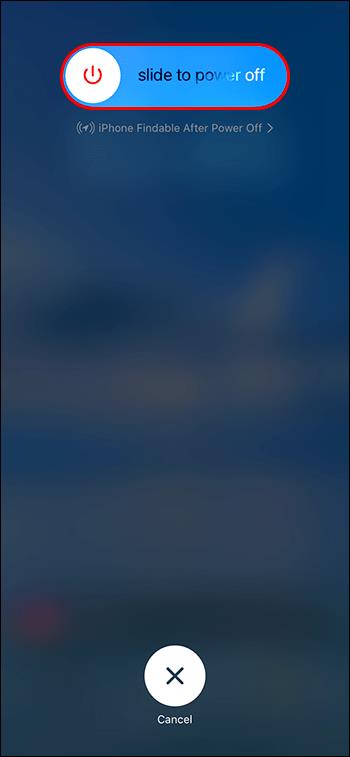
A Siri használata az iPhone 13 vagy iPhone 13 Pro kikapcsolásához
Az Apple hangsegédje, a Siri hangutasítással kikapcsolhatja telefonját.
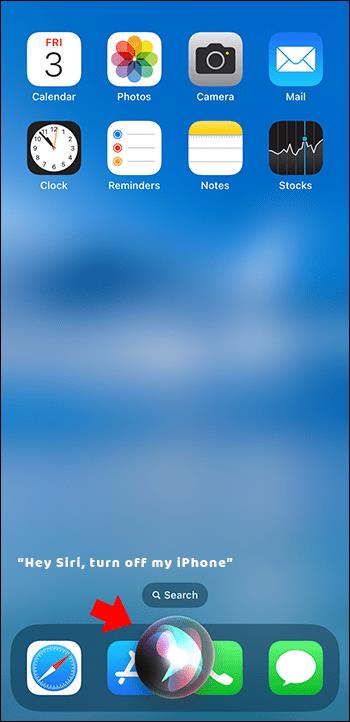
Ez a módszer akkor is működik, ha az iPhone repülőgép üzemmódban van, vagy ha nincs internetkapcsolata.
Abban az esetben, ha iPhone 13-a nem reagál a hardvergombokra és a hangutasításokra sem, meg kell várnia, amíg az akkumulátor teljesen lemerül. Miután feltöltötte és bekapcsolta, a problémát meg kell oldani. Ha a probléma továbbra is fennáll, kényszer-újraindítást kell végrehajtania iPhone-ján, majd helyreállítási módba kell lépnie, hogy biztonsági másolatot készítsen adatairól a számítógépen.
Okok, amelyek miatt gyakrabban kell kikapcsolnia iPhone 13-at
A legtöbben csak akkor próbálják újraindítani vagy leállítani iPhone-unkat, ha olyan probléma adódik, mint például a telefon lefagy, az alkalmazások összeomlanak, vagy az iPhone általános teljesítménye nem optimális. Bár a leállítás és az újraindítás ezekben a forgatókönyvekben elengedhetetlen, az is előnyös, ha időről időre újraindítja iPhone-ját, amikor nem tapasztal problémákat. Íme, miért:
A lekapcsolás előnyei
Már megállapítottuk, hogy a technológiai szünet csak előnyökkel jár, azonban itt van néhány konkrét módszer, amellyel meg lehet aratni a jutalmakat:
Most tegye le
Könnyen belátható az iPhone időnkénti kikapcsolásával járó számos előny. A megnövekedett általános teljesítményen, a szoftverproblémákon és a gyorsabb, gördülékenyebb folyamathasználaton túl számos előnnyel jár, ha egy ideig offline marad. Lehetővé teszi, hogy a produktívabb feladatokra összpontosítson, és időt biztosít a tevékenységek és célok elvégzésére.
Mikor kapcsolta ki utoljára iPhone-ját, és ha igen, akkor sokáig maradt? Megjegyzés alább.
Steam Disk Write Disk Error hibát észlel Windows 10 rendszeren a játék frissítése vagy letöltése közben? Íme néhány gyorsjavítás, amellyel megszabadulhat a hibaüzenettől.
Fedezze fel, hogyan távolíthat el alkalmazásokat a Windows 10 rendszerből a Windows Store segítségével. Gyors és egyszerű módszerek a nem kívánt programok eltávolítására.
Fedezze fel, hogyan tekintheti meg vagy törölheti a Microsoft Edge böngészési előzményeit Windows 10 alatt. Hasznos tippek és lépésről-lépésre útmutató!
A Google zökkenőmentessé tette a csoportos megbeszélések lebonyolítását. Tudd meg a Google Meet korlátait és lehetőségeit!
Soha nincs rossz idő a Gmail jelszavának megváltoztatására. Biztonsági okokból mindig jó rutinszerűen megváltoztatni jelszavát. Ráadásul soha
Az online adatvédelem és biztonság megőrzésének egyik alapvető része a böngészési előzmények törlése. Fedezze fel a módszereket böngészőnként.
Ismerje meg, hogyan lehet némítani a Zoom-on, mikor és miért érdemes ezt megtenni, hogy elkerülje a zavaró háttérzajokat.
Használja ki a Command Prompt teljes potenciálját ezzel a több mint 280 (CMD) Windows-parancsot tartalmazó átfogó listával.
Alkalmazhatja a Google Táblázatok feltételes formázását egy másik cella alapján, a Feltételes formázási segédprogrammal, a jelen cikkben ismertetettek szerint.
Kíváncsi vagy, hogyan használhatod a Rendszer-visszaállítás funkciót a Windows 11 rendszeren? Tudd meg, hogyan segíthet ez a hasznos eszköz a problémák megoldásában és a számítógép teljesítményének helyreállításában.







![Feltételes formázás egy másik cella alapján [Google Táblázatok] Feltételes formázás egy másik cella alapján [Google Táblázatok]](https://blog.webtech360.com/resources3/images10/image-235-1009001311315.jpg)
